经常在网上下载下来的视频,视频画面上都有很多的水印在上面,由于视频经过多次转载发布时,视频画面中还不止一个水印或LOGO,还是多个水印或LOGO,而且还在不同的时间出现,水印或LOGO都还在不同的位置上,那么这种情况应该怎么模糊或者是去除视频水印。此教程方案用到的工具下载:http://www.leawo.cn/ND_upload.php?do=info&id=5480 视频去水印logo:  给视频模糊或去除掉水印logo的话,需要用到下面这款工具,可以在上面的工具下载的地址中进行下载,下载安装完成后,双击运行软件,下面截图中就是软件的主界面,点击“本地视频”从电脑中添加需要编辑的视频素材,选好后记得点击“打开”  首先我们要准备开始对视频进行编辑,所以双击下方的轨道中的视频或者点击视频右上角的“画笔工具”进入视频编辑界面,开始对视频进行操作。  开始给视频去水印logo,其中有最主要的步骤就是:一是先实现了解清楚视频的水印开始和结束出现的时间,二是先在视频绘制一个模糊的矩形框,在编辑区域上马赛克:模糊的绿色部分,根据水印开始和结束出现的时间进行调整。三是再把已经绘制好的矩形框移动到要进行遮盖去除的水印上面,覆盖住水印即可。文字看不懂的可以仔细看看下面的操作动图哦。  好了,一个水印去除模糊完之后,再接着去除模糊视频的第二个水印。跟上面的操作是一样的,先拖动粉色的进度条到水印开始出现的时间位置上,然后在画面的水印上方绘制一个模糊的矩形框,接着再拖动粉色的进度条到水印结束出现前的时间位置上,拖动编辑区域上马赛克:模糊的绿色部分的最右边到粉色进度条的位置上。最后再把视频画面上的矩形框移动到要进行遮盖去除的水印上,覆盖住水印即可。 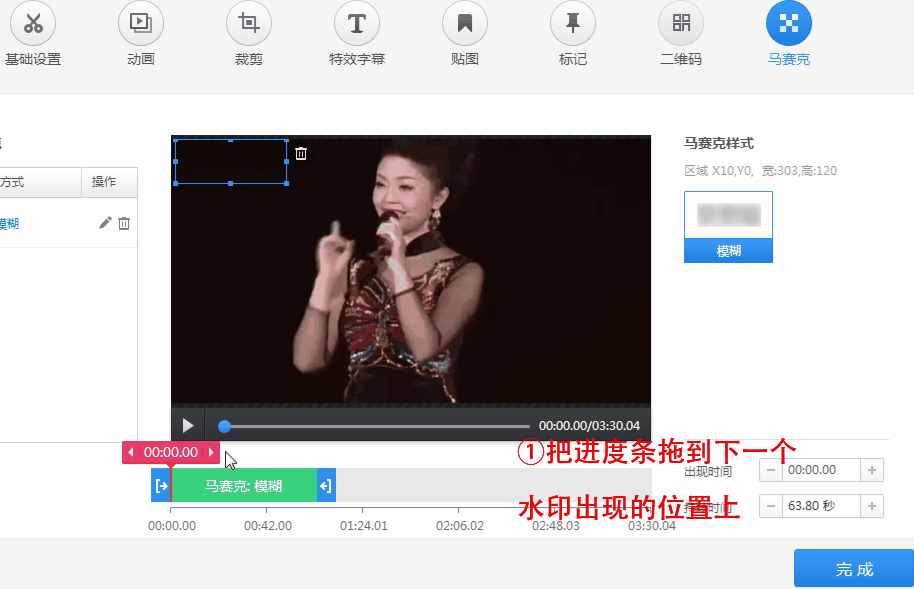 不管视频中有多少个水印logo都可以用这样的方法来模糊掉哦,然后在已添加的马赛克下方的框框中会显示你总共已经添加的马赛克模糊效果,点击其中一个就可以进行重新编辑。之后就可以点击“完成”进行下一步了。  又回到软件主界面,直接点击“编辑声音”,来到编辑声音界面,是可以给视频添加背景音乐的,若不需要添加音乐就可以直接忽略点击“保存导出”  在保存路径中点击“选择目录”从中设置视频输出保存的路径位置。接着在文件格式中选择视频输出的格式。还有该软件在第一次使用的时候,视频片头和水印默认勾选添加的。我们可以根据需要将视频片头和水印是否要去掉。在“特效片头”下点击“无片头”这样视频片头就去掉了。最后就可以点击“开始导出”啦! 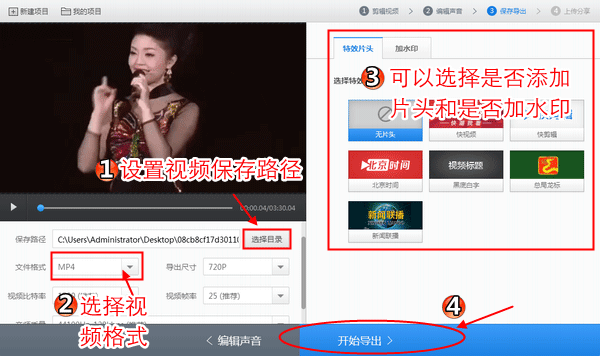 等待视频正在生成视频文件到指定的保存路径上,稍等片刻之后视频就生成完成啦,生成完成之后还可以在软件右侧选择是否要发布到其他的平台上哦。  以上就是视频去水印logo的全部内容啦,其实水印是不能完全去除的,不过能够通过模糊的方式,把水印进行遮盖并且模糊掉,让水印的文字不显示,这样也算是去除啊,去除的方法很简单,只要跟着教程操作就会了。 如果大家在跟着教程操作时,有遇到一些问题,要记得及时联系狸窝在线客服QQ:41442901。客服会为你解决问题哦~~~(最近发现有很多狸友们都非常的喜欢狸窝,因为在这里让他们学习到了很多,不管是上了年纪的或是不懂电脑的大爷,都能在狸窝学习到电脑知识呢,不知道你们是不是也一样呢~~) ◆如果本文对你有帮助 阁下请打赏◆ |

